Smartphones & Tablets
Was ist Bixby? So funktioniert die Samsung-Assistenz
Was ist Bixby? Bixby ist Samsungs virtueller Assistent, der bei einigen Galaxy-Smartphones sogar einen eigenen Button besitzt. Wir verraten Dir, was Du über Bixby wissen solltest und wie Du die Assistenz aufrufst. Außerdem geben wir weitere Tipps zur Verwendung.
Bixby basiert wie andere Assistenten auf einer künstlichen Intelligenz,. Lange Zeit war die Software nur in koreanischer und englischer Sprache verfügbar. Seit dem Februar 2019 kannst Du die smarte Software aber endlich in deutscher Sprache nutzen. Du willst mehr über Bixby und seine Funktionen wissen? Im Folgenden findest Du dann die wichtigsten Infos:
„Voice“, „Vision“, „Reminder“ und „Home“
Die Assistenz ist in vier Funktionsbereiche aufteilbar: Über Sprachbefehle kannst Du Bixby anweisen, Freunde anzurufen, Apps anzusteuern oder Musik abzuspielen („Voice“).
Bixby beherrscht außerdem die Bild- und Texterkennung, auch „Vision“ genannt: Im Urlaub kannst Du zum Beispiel Infos zu historischen Wahrzeichen erhalten, indem Du mit der Kamera auf die Sehenswürdigkeit zeigst. Auch ausländische Schilder kann Bixby für Dich übersetzen.
Dank der „Reminder“-Funktion erinnert Dich der Assistent bei Bedarf an Deine Termine. Außerdem kann er sich merken, wo Du zuletzt Dein Auto geparkt hast und hilft Dir dabei, diesen Ort wiederzufinden.
Bixby kann Dir auch Apps empfehlen und verraten, ob Du heute den Regenschirm mitnehmen musst. Die „Home“-Funktion ähnelt am ehesten denen von Smart Displays wie dem Amazon Echo Show oder Google Nest Hub, die auf ihrem Startbildschirm ähnliche Infos anzeigen.
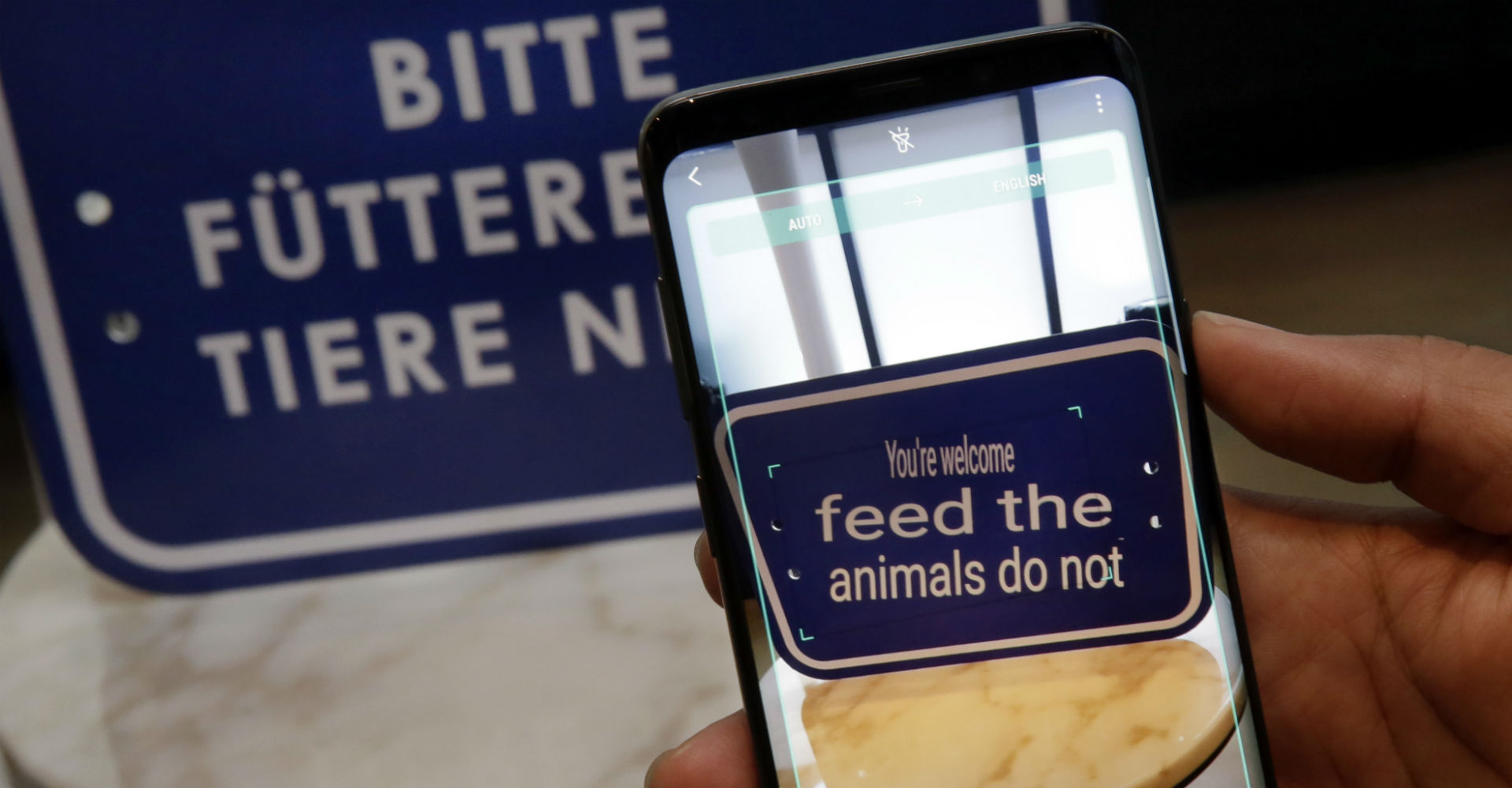
Du kannst Bixby zum Übersetzen von Texten nutzen.
Foto: picture alliance / AP Photo / Richard Drew
So rufst Du Bixby auf
Bei einigen Galaxy-Flaggschiffen besitzt die Assistenz eine eigene Taste, die Samsung „Bixby-Button“ getauft hat. Sie befindet sich am linken Gehäuserand – direkt unter den Lautstärke-Tasten. Betätigst Du sie kurz, ruft das Gerät Bixby auf und Du kannst den entsprechenden Befehl nutzen. Ein wenig anders ist das Galaxy Note10 gebaut: Bei diesem Modell sind Power- und Bixby-Button verschmolzen, sodass sie Dir zwei Funktionen anbieten: Das Aus-/Einschalten und das Starten von Bixby. Um Bixby aufzurufen, reicht ein kurzer Druck auf die Taste nicht mehr aus. Stattdessen musst Du den Button drücken und dann länger halten.
Nutze alternativ das Aktivierungswort „Hi Bixby“. Dafür musst Du Bixby allerdings so eingestellt haben, dass sie Dir stets zuhört: Starte Bixby, indem Du den Bixby-Button betätigst. Wische mit dem Finger nach oben, um die vollständige Home-Ansicht zu öffnen. Tippe oben rechts auf das Drei-Punkte-Icon und dann „Einstellungen”. Wähle den Punkt „Sprachaktivierung“ aus und schalte die Option „Mit Hi Bixby aktivieren” ein. Anschließend kannst Du die Assistenz jederzeit über „Hi Bixby“ starten.

Bixby basiert auf künstlicher Intelligenz und maschinellem Lernen. Nähere Angaben dazu, wann die Software die deutsche Sprache beherrscht, gibt es allerdings noch nicht.
Foto: picture alliance / YONHAPNEWS AGENCY / Yonhap
So erstellst Du Routinen
Ähnlich wie beim Google Assistant kannst Du auch mit Bixby Routinen erstellen und so mehrere Aktionen (Licht einschalten, Musikwiedergabe starten und so weiter) mit einem einzigen Kommando auslösen. Lies Dir den hier verlinkten Ratgeber durch, um zu erfahren, wie Du eine Bixby-Routine einrichtest.
Wie Du den Bixby-Button neu belegst
Du kannst die Bixby-Taste neu belegen, sodass sie beim Drücken eine andere App öffnet – zum Beispiel Instagram oder Facebook. Alternativ lässt sich die Assistenz so einstellen, dass sie nur dann aktiv wird, wenn Du die Taste zweimal drückst. Das mindert dann auch das Risiko, dass Du Bixby aus Versehen startest. Klicke auf den folgenden Link, um alle wichtigen Infos zur Neubelegung des Bixby-Buttons zu erhalten.
Das bietet Bixby – die Kurzfassung
- Bixby ist Samsungs eigene Assistenz, die inzwischen auch Deutsch spricht.
- Sie verfügt grob gesehen über vier Funktionsbereiche: „Voice“, „Vision“, „Reminder“ und „Home“.
- Um die Assistenz aufzurufen, nutze das Aktivierungswort „Hi Bixby“ oder Du drücke auf den Bixby-Button an Deinem Handy.
- Auf seinem Startbildschirm „Bixby Home“ zeigt Dir die Assistenz nützliche Infos wie Wetter und Termine an.
- Du kannst den Bixby-Button neu belegen, wenn Du damit eine andere App aufrufen willst.
Wie ist Deine Meinung zu Bixby? Teile sie mit uns, indem Du hier einen Kommentar hinterlässt.
Titelbild: Eigenkreation: Samsung



